很多用戶在使用Win7系統的時候會碰到系統死機的情況,根據死機類型的不同,可以分別系統真正的死機和系統的假死,如果是假死的系統可以恢復到正常運行狀態,雖如此,我們對於電腦假死的問題仍然需要去解決,下面將給大家介紹電腦假死的五種情況和對應解決辦法。
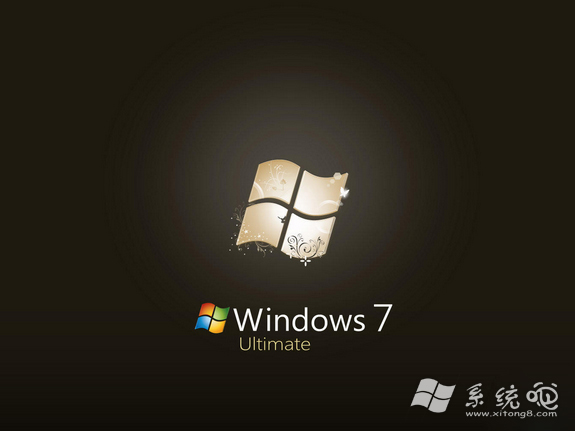
現象一、開機假死
開機就假死一般情況是在進入桌面之後,鼠標就變成圓圈狀,一直在忙碌狀態,會持續很長一段時間,要結束的話只有強制關機。
解決方法:
1、首先,最好不要安裝各種所謂的Win7精簡、優化版本。根據筆者的親身使用,只要硬件是初級雙核處理器以及1GB內存以上,安裝原版系統基本不會出現游戲系統臃腫帶來的問題,所以根本沒有必要去精簡和優化;
2、使用優化軟件要適度,建議用優化軟件來對一些系統輔助功能進行設置,比如清理右鍵菜單、增強發送到功能等等,而系統核心設置不要輕易去更改;
3、超頻也有可能導致出現這樣的問題,如果你是在超頻的時候發現出現這樣的問題,嘗試降低一下外頻、內存的頻率,或者先暫時不要超頻看看能否解決問題。
現象二、不定時莫名其妙假死
解決方法:
1、首先就是更新一下硬件的驅動,主要是顯卡、主板以及網卡的驅動,測試版的驅動謹慎使用,最好是安裝通過了微軟認證的WHQL驅動;
2、另外導致這種問題的原因有可能是電源管理計劃的設置,系統默認的電源管理計劃有三種:節能、平衡、高性能,其中的硬盤都設置成了過一定時間關閉。把裡面的時間設成 0,就行了。
現象三、打開含有大量縮略圖的文件夾崩潰
解決方法:
1、打開任意一個文件,把右上角“視圖”更改為“小圖標”。然後點擊“組織”,選擇“文件夾和搜索選項”;
2、在“查看”設置中把“始終顯示圖標,從不顯示縮略圖”前面的勾選上即可。
現象四、右鍵點擊分區盤符停止響應
解決方法:
1、shift+右鍵點擊 “資源管理器”,點擊右鍵菜單的“屬性”,
2、然後在快捷方式-目標中鍵入%windir%explorer.exe即重新定位到系統默認的“庫”,即可解決問題。
現象五、復制文件時崩潰
解決方法:
1、首先可以先關閉文件縮略圖之後再來復制;
2、其次,還可以把一些快捷方式,附加到開始菜單裡面,然後再去掉附加到開始菜單裡的快捷方式,之後再進行復制粘貼,或許會解決問題。
當然系統在運行應用的過程中,也會碰到系統崩潰的情況,此時可以試著等待應用恢復運行,實在不行只能強行結束應用了。如果你使用的電腦經常碰到電腦假死的情況,就可以嘗試用上面的方法來解決。